Windows 10 LTSC 2021 不能连接SMB共享文件服务问题解决
问题描述
在虚拟机中安装了Win10 LTSC 2021系统,并打开了“SMB 1.0/CIFS 文件共享支持”和“启用网络发现”,但任然不能连接samba共享文件服务。
具体现象是可以在【网络】中看到该SMB服务,但是点击打开或者在地址栏输入\\{ip}都会报错(错误代码:0x80070035)。
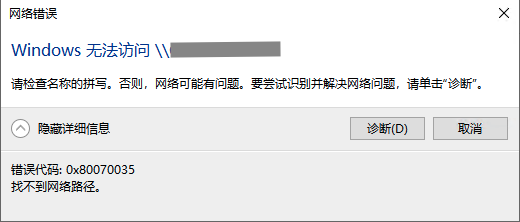
解决方法
-
打开注册表
-
打开路径
计算机\HKEY_LOCAL_MACHINE\SYSTEM\CurrentControlSet\Services\LanmanWorkstation\Parameters -
将其中参数
AllowInsecureGuestAuth的值改为1。如果该参数不存在的话就右键-新建-DWORD (32位)值(D)。
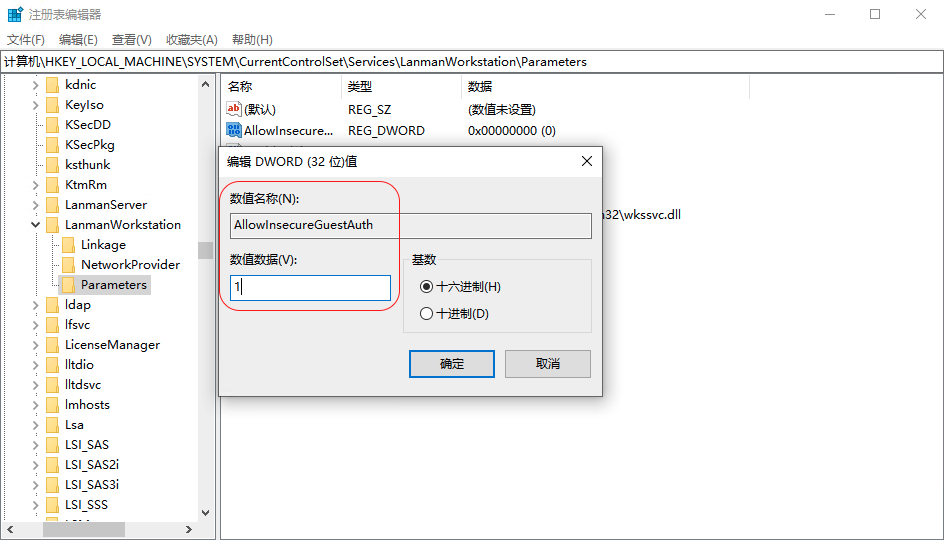
必须的设置
“控制面板”打开 SMB 1.0 支持功能
-
打开“控制面板”。
-
选择“程序”>“程序和功能”>“启用或关闭 Windows 功能”>“SMB 1.0/CIFS 文件共享支持”。
-
检查“SMB 1.0/CIFS 客户端”,然后按 Enter。
打开网络发现和文件与打印机共享选项
-
打开“控制面板”。
-
选择“网络和 Internet”>“网络和共享中心”>“高级共享设置”。
-
选择“启用网络发现”。
-
选择“专用”下的“启用文件和打印机共享”。
-
选择“保存更改”。
参考链接
- https://blog.csdn.net/hzgnet2021/article/details/122081740
- https://learn.microsoft.com/zh-cn/troubleshoot/windows-client/networking/cannot-access-shared-folder-file-explorer

